AWSのデータベース、Amazon RDS(マネージドリレーショナルデータベース)を使用している際に「接続先のURL変更やDBユーザーの変更」があったときのための備忘録です。
- MySQL DB インスタンスへの接続を想定しています。
- MySQL 以外へのターミナルでの接続方法については後述します。
- GUI は MySQL Workbench で検証しています。
- DBのエンドポイントとユーザー名・パスワードは管理者から配布された想定で記載しています。
- macOS Catalina (バージョン 10.15.7) を使用しています。
- VPNが必要な場合はVPNに接続した状態で以下を実施します。
ターミナルでの接続方法
mysql -h <RDSのエンドポイント> -P 3306 -u <RDSユーザー名> -p
3306 の部分はポート番号です。環境によって変わる可能性はありますが、MySQLで一般的な設定の場合はそちらを使用します。
MySQLとそれ以外、各種DBの一般的なポート番号は以下ですので必要に応じて変えてください。
MariaDB – 3306
Microsoft SQL Server – 1433
MySQL – 3306
Oracle – 1521
PostgreSQL – 5432
なお、ターミナルで mysql と打ってみてコマンドが command not found のエラーになる場合は、MySQL をインストールしてから実施します。
brew install mysql
GUI (MySQL Workbench) での接続方法
MySQL Community Downloads ページから MySQL Workbench のダウンロード&インストールをします。
https://dev.mysql.com/downloads/workbench/
※2022年3月現在、MySQL Workbench のインストールには macOS のバージョン Big Sur (11.1) 以上が必須となっています。自分は 11.1 未満の macOS を利用中なので
MySQL Product Archives ページから古いバージョン(今回は 8.0.17)をダウンロードしてインストールしましたが、本来であれば古いバージョンを使用するのは推奨されませんので注意してください。
https://downloads.mysql.com/archives/workbench/
MySQL Workbench の設定
MySQL Workbench のインストールが終わったら、ホームのイルカマークのタブからMySQL Connections の + マークをクリックします。
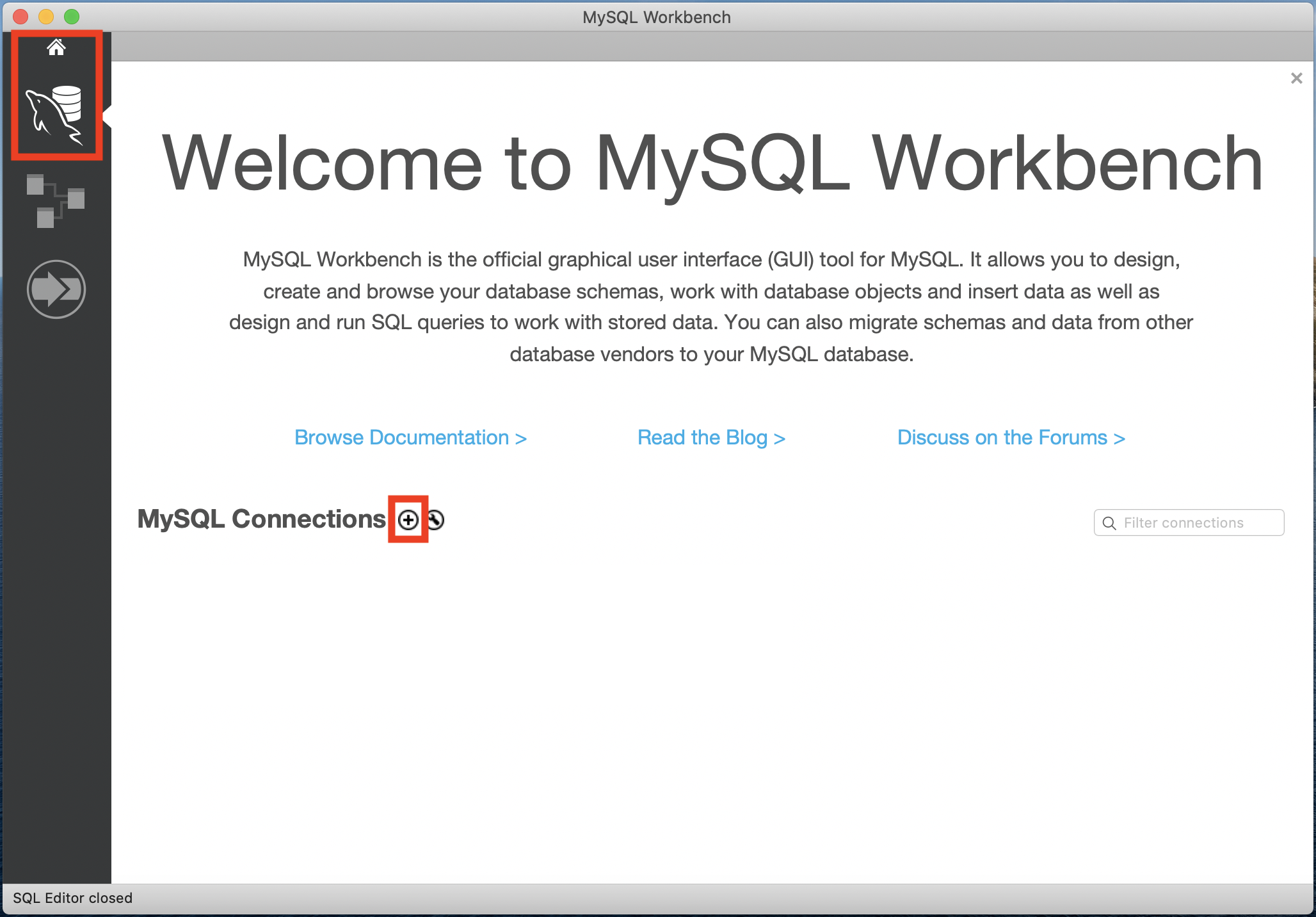
Setup New Connection の画面で以下を設定したらOKボタンを押します。
- Connection Name: 好きな名前
- Hostname: Amazon RDB のエンドポイント
- Username: RDB のユーザ名
- Password: RDB のユーザ名に紐付くパスワード
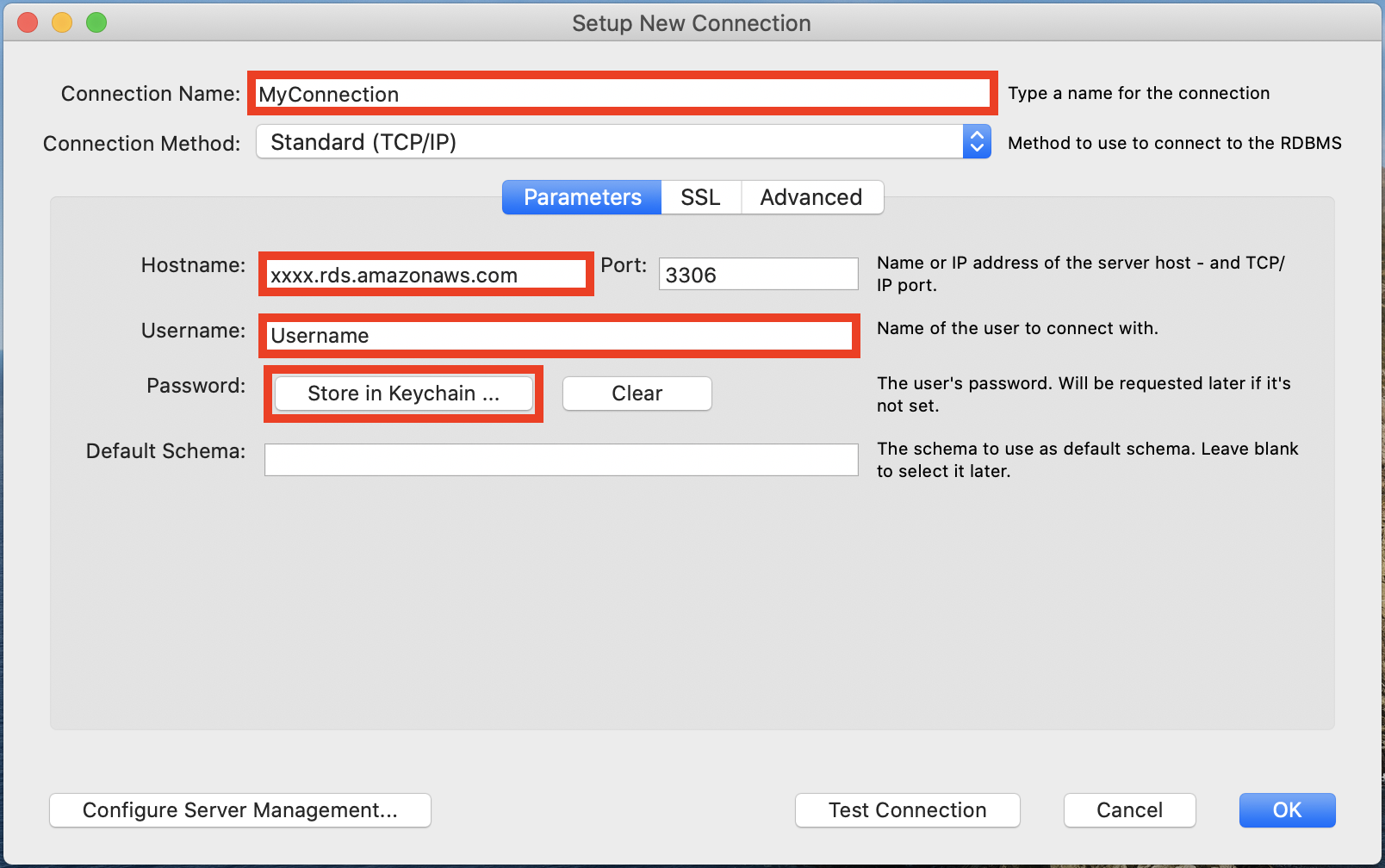
ホームに戻ると接続先設定が追加され、クリックするとDBへの接続が可能です。
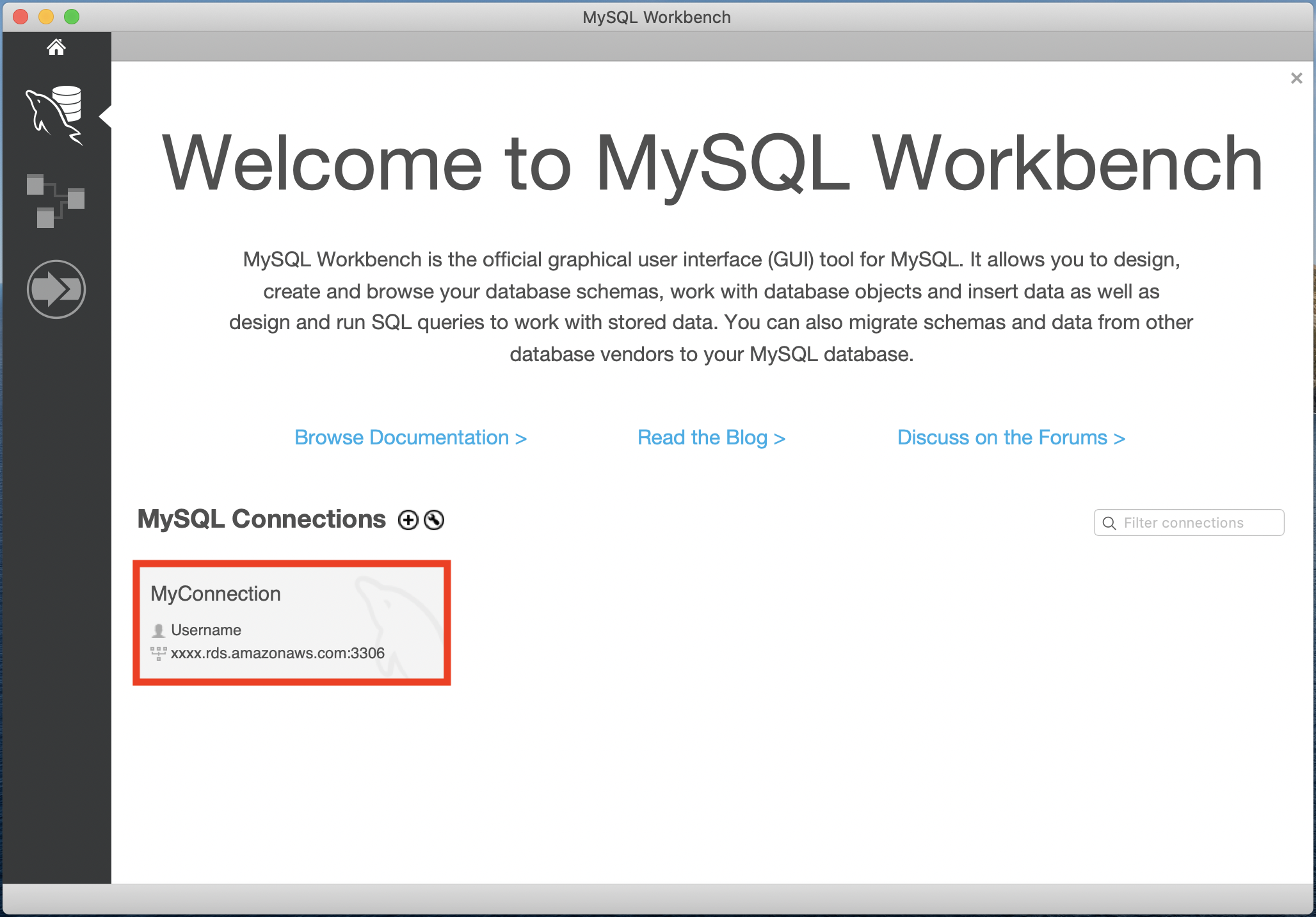
接続に成功すると Successfully made the MySQL connection の表示とともにSchema等DBの内容を見られるようになりますが、Cannot Connect to Database Server のエラーになる場合は、
- ホスト名(RDBエンドポイント)が間違っていないか
- ユーザー名が間違っていないか
- パスワードが間違っていないか
- ポート番号が間違っていないか
- VPNが必要な場合はVPNに繋がっているか
等を確認してください。
参考URL
Amazon RDS DB インスタンスへの接続
Amazon RDS ハンズオン
手元のMac端末からRDSに接続する方法